В этой статье подробно рассмотрим, как формируется пакет документов для отправки на налоговую.
В процессе добровольной ликвидации компании необходимо будет сформировать три пакета документов:
- Уведомление о начале процедуры ликвидации, форма Р15001;
- Утверждение промежуточного ликвидационного баланса, форма Р15001;
- Закрытие компании и ликвидационный баланс, форма Р16001
Все формы будем делать в программе: «Программа подготовки документов для государственной регистрации» (ППДГС)
Это официальная программа для создания различных форм, том числе и для регистрации ООО или ИП. Эта программа бесплатная и постоянно обновляется.
Скачиваете файл с программой и устанавливаете на компьютер.
Информация о совмещении с различными операционными системами есть в инструкции с программой.
Далее, запускаете программу и настраиваем адресный классификатор.
КЛАДР скачивается отдельно:
Классификатор адресов России (КЛАДР) регулярно меняется и используемая в программе локальная база dbPPDR.mdb с течением времени будет устаревать. КЛАДР обновляется, в программу добавлен режим, позволяющий самостоятельно актуализировать базу. Для этого вам потребуется выполнить следующие шаги.
В программе ППДГС есть подробная инструкция как скачать базу с КЛАДР и установить закачать в программу.
Как заполнить заявление Р11001 для регистрации ООО с одним учредителем-физическим лицом.
Для чего в программе нужен классификатор адресов?
Нужен для заполнения адреса регистрации ликвидатора, адрес заполняется только с использованием выпадающих списков:
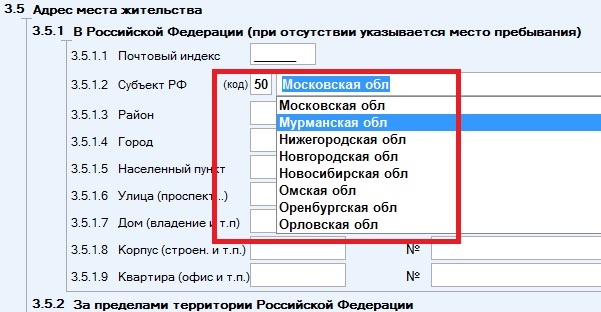
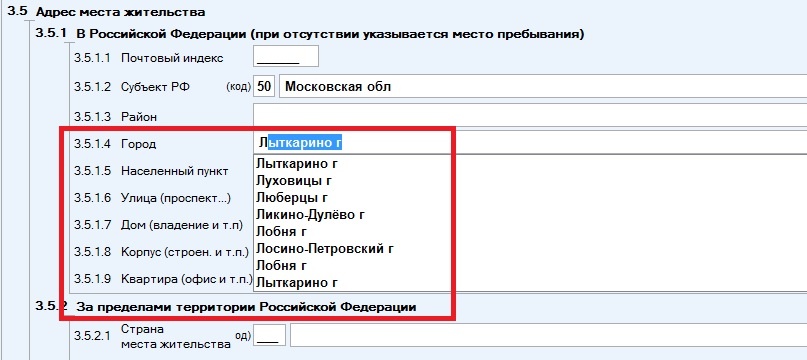
После того как форма заполнена и распечатана необходимо подготовить пакет документов для отправки в налоговую.
Подготовка документов.
Документы для отправки в налоговую распечатываются и подписываются должностными лицами, если необходимо ставится печать.
Далее документы сканируются.
Требования к сканированию документов:
- каждый документ сканируется в отдельный файл, сколько документов, столько и файлов!
- документы сканируются в формате TIFF (многостраничный TIFF), расширение 300dpi (точек на дюйм), глубина цвета: черно-белое.
Формат TIFF многостраничный, то есть в одном файле содержится несколько страниц.
Все эти настройки делаются на сканере и в зависимости от модели могут иметь различный вид.
Пример настройки сканера:

Проверить файл можно, нажав на него правой клавишей мыши и выбрав «Свойства»:
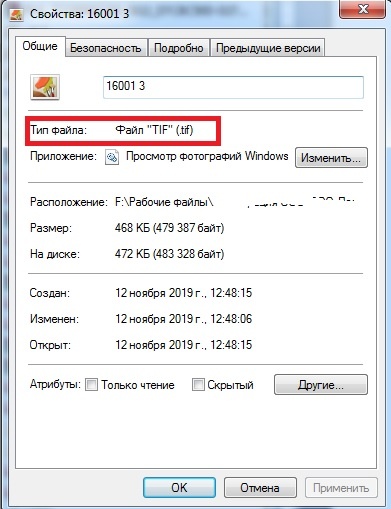
Заполнение заявления на регистрацию ИП в программе подготовки документов для госрегистрации
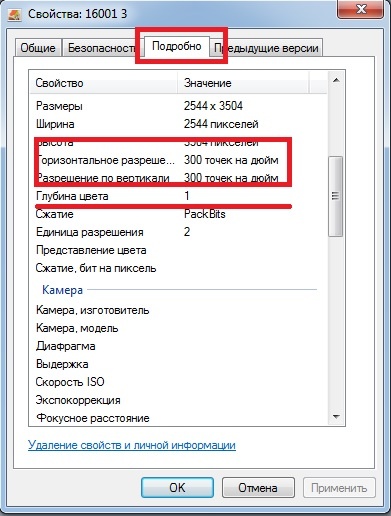
После того, как документы отсканировали, нужно подготовить пакет документов для отправки в налоговую.
Подготовить пакет можно в этой же программе: «Программа подготовки документов для государственной регистрации»
«Пакет» представляет собой архив подписанный электронной подписью.
Порядок подготовки пакета для налоговой:
- Открываем программу: «Программа подготовки документов для государственной регистрации»
- Заполняем форму, или открываем файл с формой, файл имеет расширение «DGR»
- Наживем на иконку «Конверт»
- Открывается окно:
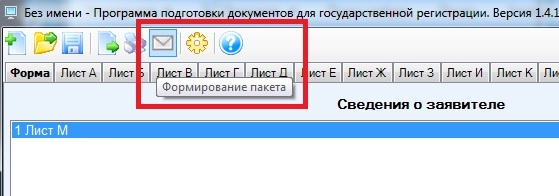
Выбираем:
- Вид заявления стоит по умолчанию, не трогаем
- Вид предоставления документов заявителю: выбираем любой, документы в любом случае придут на электронную почту указанную в заявление.
- Все остальное будет заполнено автоматически.
П. 3 Сведения о подаваемых документов:
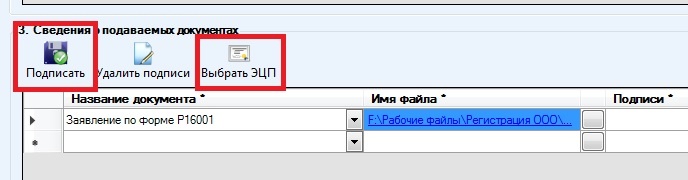
Название документа: Первым будет «Заявление по форме Р16001» будет форма которая открыта.
Имя файла: выбираем файл – это сканированный файл заявления или другого документа.
Подписи. Нужно выбрать электронную подпись (ЭЦП), для этого кликаем на «Выбрать ЭЦП»:
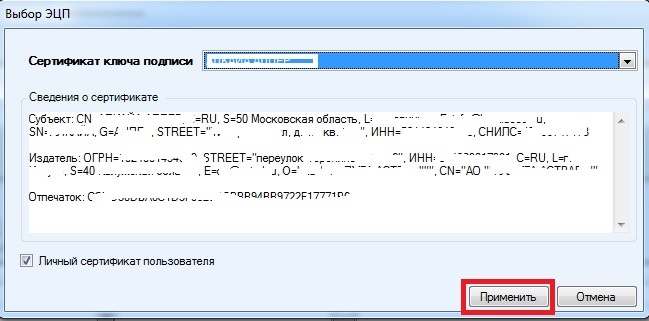
Выбираем ЭЦП если их несколько.
Жмем «Подписать» и в столбце «Подписи» появится ФИО владельца сертификата:
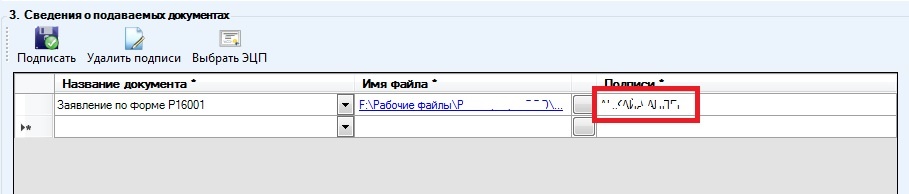
Далее аналогично подгружаем и подписываем остальные документы.
Документы, которые нужно отправить в налоговую на разных этапах ликвидации компании:
Формируем пакет жмем «Сформировать» и выбираем папку в которой сохранится пакет:
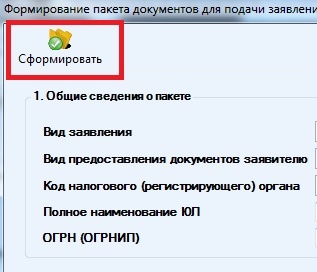
После того как пакет с файлами сформирован его нужно отправить в налоговую.
Делается это на сайте налоговой: https://www.nalog.ru/
Ссылки для отправки:
Если ссылки не работают, на сайте налоговой в разделе «Сервисы» найти ссылку страницы для отправки документов.
Обратите внимание, что сайт налоговой по отправки документов работает с определенными браузерами и нужно установить определенные расширения, которые можно скачать на самом сайте:

Выбираете подпись, нажимаете «Войти» и попадаете в раздел для отправки документов.
Интерфейс очень простой, выбираете вкладку «Отправить документы», открываете проводник и выбираете архив сформированный программой «Программа подготовки документов для государственной регистрации»:
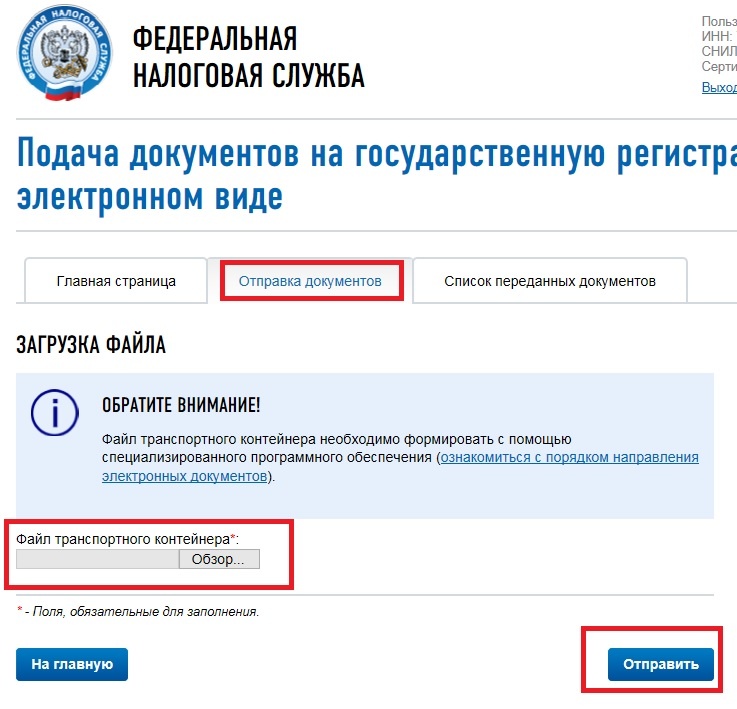
На вкладке «Список переданных документов» можно ознакомится со списком документов и узнать на каком этапе тот или иной документ:
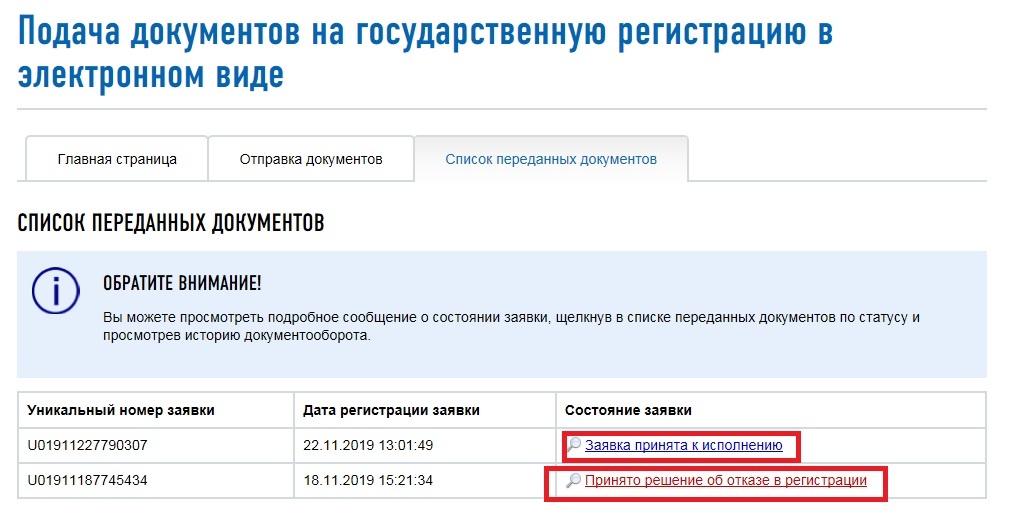
Также можно скачать ответ налоговой на отправку: расписка в принятии или принятое решение.
Источник: enterfin.ru
Новый порядок электронного взаимодействия при регистрации ИП и организаций: что изменилось
С 25 ноября 2020 года ФНС ввела новые формы заявлений для регистрации юридических лиц и ИП, а также для регистрации изменений в сведениях ЕГРЮЛ и ЕГРИП. С этой же даты вступил в силу новый порядок электронного взаимодействия с ФНС при регистрации юридических лиц и предпринимателей. Рассказываем о нововведениях и особенностях их применения.

Елена Ефимова
22 Декабря 2020
Получить сертификат электронной подписи
Заполните заявку на выпуск сертификата
Новые формы действуют с 25 ноября 2020 года. Старые применять больше нельзя. В содержании форм учтены все последние изменения в законах.
Например, появилась возможность указать сведения о единственном акционере АО, наличии корпоративного договора, использовании типового устава ООО, а также отразить в форме электронную почту предпринимателя или организации в качестве контактной информации. Количество форм сократилось. Это связано с тем, что многие из них были объединены. Например, форма Р13014 теперь будет использоваться для регистрации изменений в уставных документах, а также для изменений в сведениях ЕГРЮЛ и ЕГРИП.
Обновлённый порядок электронного взаимодействия ФНС и заявителей при регистрации ИП и юридических лиц
Одновременно с введением новых регистрационных форм, то есть с 25 ноября 2020 года, вступил в силу новый порядок взаимодействия ИФНС и заявителей при подаче электронных документов для госрегистрации юридических лиц и ИП. Обновились и требования к формированию электронных документов или документов в электронной форме.
Важный момент — заявитель может самостоятельно подготовить и передать все документы. Для этого перед отправкой понадобится подписать их УКЭП физического лица. Документы для регистрации можно направить несколькими способами: через онлайн-сервис на сайте ФНС, через портал Госуслуги или специальное мобильное приложение.
Для формирования и электронной подачи документов ФНС рекомендует воспользоваться:
Самый удобный и быстрый способ, при этом обеспечивающий полностью удалённую регистрацию компании или ИП, — второй вариант.
Заявление для регистрации организации или ИП формируется в виде файла формата ods (ГОСТ Р ИСО/МЭК 26300-2010), xls (xlsx), tif, или pdf. Другие документы сканируются с бумажных носителей и преобразуются в файл формата tif или pdf. Для направления документов через мобильное приложение допускаются форматы jpeg или xls (xlsx). Многостраничные бумажные документы сканируются и преобразуются в один файл.
На каждый электронный документ, подписанный УКЭП, формируется файл с электронной подписью.
В итоге перед отправкой все документы упаковываются в архив формата zip. Помимо основных документов, в архиве должна присутствовать опись вложения и описание транспортной информации. Оба этих файла должны иметь формат xml.
При направлении документов в ИФНС через специальный сервис на сайте Федеральной налоговой службы необходимо подписать каждый электронный документ электронной подписью. У ИП должен быть оформлен квалифицированный сертификат на имя физического лица. При регистрации юридического лица заявителю также понадобится сертификат электронной подписи, оформленный на физическое лицо. Обычно сертификат оформляется на имя одного из учредителей, который будет выступать заявителем на этапе регистрации компании.
После поступления документы для регистрации проходят контроль в МИ ФНС России по ЦОД. ИФНС, куда подано заявление о регистрации, ежечасно проверяет наличие направленных в её адрес документов для регистрации ИП или юридического лица.
При наличии архива ИФНС его запрашивает, распаковывает и регистрирует. Документы рассматриваются в течение трёх дней. Решение готовится в виде электронного документа, подписанного УКЭП, и направляется заявителю согласно указанным им контактным данным, например на адрес электронной почты.
Источник: iitrust.ru
Самостоятельная регистрация ЮЛ — пошаговая инструкция по заполнению формы р11001
Открываем программу ППДГР (Программа «Подготовка документов для государственной регистрации»), либо скачиваем с официального сайта Налог.ру ПО «Подготовка документов для государственной регистрации» (ППДГР)
Данная статья поможет заполнить заявление по форме Р11001 для регистрации ООО не только в программе ППДГР, но использую формы в формате EXEL. Заполнение формы в программе ППДГР позволит выгрузить ее в формате, который позволит отправить ее в электронном виде на регистрацию.
Нажимаем Новый документ.
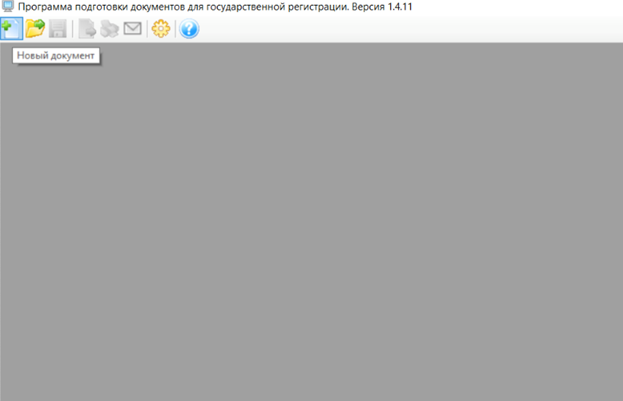
Выбираем Заявление о Государственной регистрации ЮЛ при создании.
Жмем ВЫБРАТЬ.
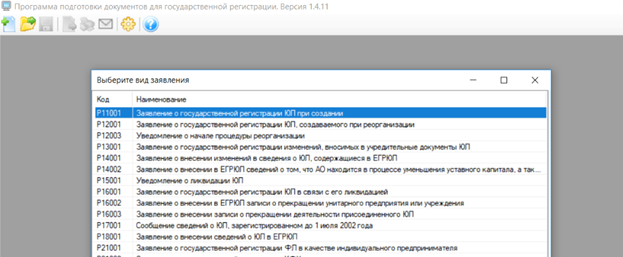
Заполнение основных данных формы Р11001.
В открывшемся окне заполняем:
- Данные о наименовании Юридического лица
- Данные о юридическом адресе Общества
- Размер Уставного капитала Общества.
В графе ОПФ (организационно правовая форма) выбираем Общества с ограниченной ответственностью.
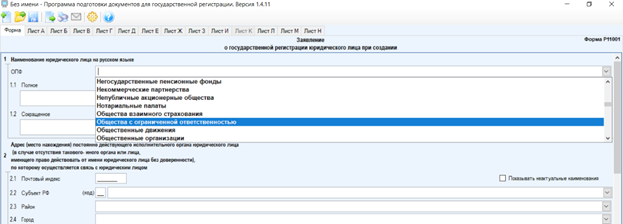
Ниже прописываем наименование компании. Наименование может быть полное и сокращенное. В случае длинного наименование имеет смысл указывать его в сокращенном виде.
Пример: Общество с ограниченной ответственностью “Правовая помощь бизнесу” можно записать как ООО “ППБ”
Если заполнение производится с использованием форм в формате EXCEL, соблюдение данного требования обязательно.
При заполнении данных о названии ООО необходимо помнить и о статье 1473, пункт 4 ГК РФ, (Постановление Правительства РФ №52 от 3 февраля 2010 года) в которой установлено ограничение на использование слов «Россия», «Российская федерация» и производных, таких как «Рос».
Также установлены ограничения на использование названий других стран. Например – Магазин на Итальянской. В этом случае также необходимо получать разрешение, иначе регистрирующим органом будет выдан отказ в государственной регистрации.

После заполнения данных о наименовании, переходим к данным о юридическом адресе и данных об уставном капитале.
Юридический адрес заполняется полностью в соответствии с договором аренды или гарантийным письмом, выданным арендодателем.
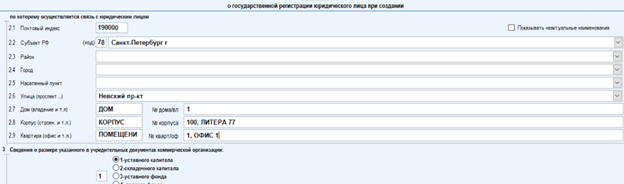
- Сокращения в полях: ДОМ, КОРПУС, КВАРТИРА не допускаются.
- В случае если вместо квартиры указано ПОМЕЩЕНИЕ, то заполняется также без сокращений.
- Заполнение данных о номере офиса или помещения обязательно.
- Заполнение индекса обязательно.
- Часто возникают вопросы если адрес имеет такой формат.
- 19000, Город Санкт-Петербург, Невский проспект, дом 1, корпус 100, литера 77, помещение 1, офис 1
- В данном случае заполняются, как показано ниже.
Минимальный размер УК (уставной капитал) составляет 10000 рублей. Установить можно любой размер УК не ниже минимального.
Выбираем уставной капитал и его размер.

Сведения о держателе реестра акционеров заполняются только для акционерных обществ. Мы его не заполняем.

Заполнение листов А, Б, В, Г заявления по форме Р11001
- Листы А, Б, В, Г содержат данные об учредителях Общества.
- Лист А – сведения об учредителе Российском юридическом лице
- Лист Б — сведения об учредителе Иностранном юридическом лице
- Лист В — сведения об учредителе Физическом лице
- Лист Г — сведения об учредителе Российской Федерации, субъекте Российской Федерации, Муниципальном образовании
В случае если учредителем является Российская компания, открываем и заполняем лист А
Нажимаем — Добавить лист

Заполняем:
- Пункт 1: ОГРН компании учредителя в соответствии с выпиской из ЕГРЮЛ.
- Пункт 2: ИНН компании учредителя в соответствии с выпиской из ЕГРЮЛ.
- Пункт 3: Полное наименование на Русском языке компании учредителя в соответствии с выпиской из ЕГРЮЛ.
- Пункт 4: Доля в уставном капитале
- Пункт 4.1: Номинальная стоимость доли в Рублях РФ
- Пункт 4.2: Размер доли
- Пункт 4.2.1: в процентах – 100 (знак процента не ставится)
В случае если заполняется размер в процентах, другие виды размера доли не заполняются.
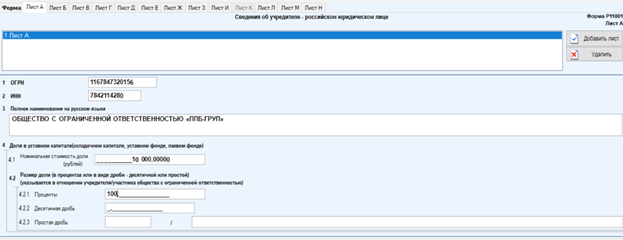
В случае если учредителем является Иностранная компания, открываем и заполняем лист Б
Нажимаем — Добавить лист
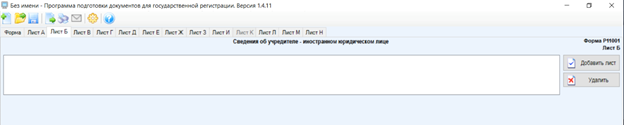
Обращаем внимание, что помимо данных, заполняемых в форме, в налоговый орган необходимо предоставить выписку из реестра той страны, в которой зарегистрирована иностранная организация. Данная выписка должна быть соответствующим образом переведена на русский язык и апостилирована, если нет международного договора об отсутствии такой необходимости.
Вводим данные об иностранной организации.
- Пункт 1: Наименование вводится русской транскрипцией.
- Пункт 2.1: Страна происхождения. Открываем список и выбираем нужную страну. Код подставится автоматически.
- Пункт 2.2: Дата регистрации иностранной компании
- Пункт 2.3: Регистрационный номер иностранно компании вводится в соответствии с данными указанными в регистрационных документах.
- Пункт 2.4: Наименование регистрирующего органа вводится русской транскрипцией
- Пункт 2.5: Адрес местонахождения вводится русской транскрипцией
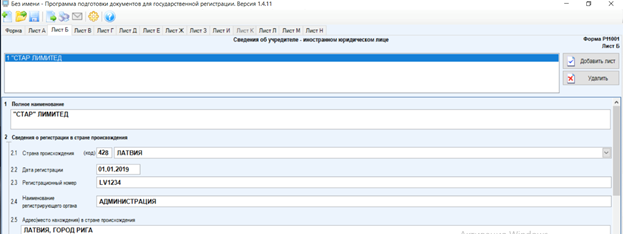
- Пункт 3: «ИНН» идентификационный номер налогоплательщика указывается при его наличии у иностранного юридического лица, то есть в случае, если иностранное юридическое лицо состоит на учете в налоговом органе на территории Российской Федерации.
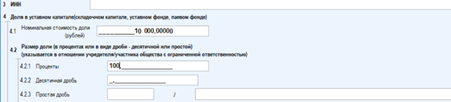
- Пункт 4: Доля в уставном капитале
- Пункт 4.1: Номинальная стоимость доли в Рублях РФ
- Пункт 4.2: Размер доли
- Пункт 4.2.1: в процентах – 100 (знак процента не ставится)
В случае если заполняется размер в процентах, другие виды размера доли не заполняются.
В случае если учредителем является Физическое лицо, открываем лист В
Нажимаем — Добавить лист и заполняем паспортные данные физического лица.
Паспортные данные заполняются в соответствии с документом, удостоверяющим личность. Сокращения не допускаются.

- Пункт 1: ФИО физического лица
- Пункт 2: ИНН, в случае если ИНН (идентификационный номер налогоплательщика) не известен либо не получался физическим лицом, следует проверить его наличие с помощью сервиса Узнать ИНН на Налог.ру htts://service.nalog.ru/inn.do
- Пункт 3: Сведения о рождении – дата и место рождения.
- Пункт 4: ОГРНИП — указывается основной государственный регистрационный номер индивидуального предпринимателя — учредителя полного товарищества или товарищества на вере.

- Пункт 5: Данные документа удостоверяющего личность.
- Пункт 5.1: Вид документа – в выпадающем списке находим необходимый документ. Для паспорта гражданина РФ номер будет 21. Он автоматически подставится.
- Пункт 5.2: Серия и номер документа
- Пункт 5.3: Дата выдачи
- Пункт 5.4: Кем выдан
- Пункт 5.5: Код подразделения
- Пункт 6:
- Пункт 6.1: Адрес места жительства заполняется в соответствии со штампом в паспорте. Если штамп с данными о регистрации отсутствует, либо стоит штамп снят с учета, данные о месте жительства заполняются исходя из фактического места проживания.
- Пункт 6.2: Адрес места жительства за пределами РФ заполняется в случае ели учредитель физическое лицо является иностранным гражданином, а также если гражданин РФ имеет регистрацию вне пределов РФ.

- Пункт 7: Доля в уставном капитале
- Пункт 7.1: Номинальная стоимость доли в Рублях РФ
- Пункт 7.2: Размер доли
- Пункт 7.2.1: в процентах – 100 (знак процента не ставится)
- В случае если заполняется размер в процентах, другие виды размера доли не заполняются.

Если учредителей несколько нажимаем еще раз добавить лист и заполняем данные о втором учредителе.
После данных об учредителях юридического лица переходим к вводу данных о генеральном директоре. Открываем лист Е и жмем Добавить лист.
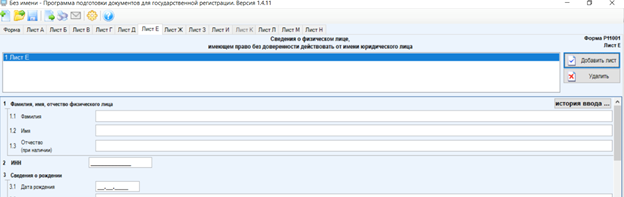
В случае если Руководитель и Учредитель одно лицо (только для случаев если учредитель физическое лицо), то нажимаем история ввода и выбираем из списка нашего Учредителя.
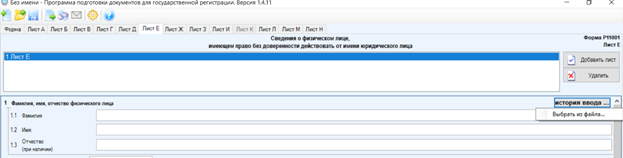
Данные о генеральном директоре заполняются аналогично данным об учредителе физическом лице, кроме Пункта 4 – Заполняется наименование исполнительного органа. Это может быть Генеральный директор, Директор, Президент или другое.
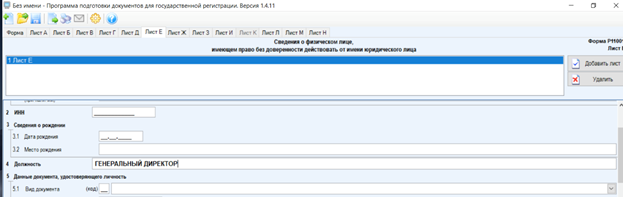
Обращаем внимание на пункт 7: Контактный телефон, его следует вводить в виде +7(921)9249610

В случае если вместо Генерального директора управлять делами компании будет Управляющая компания или Управляющий, то предусмотрены страницы заявления Ж и З.
Рассмотрим по порядку заполнение этих страниц.
1. Управляющая компания – выбираем лист Ж и нажимаем добавить лист.
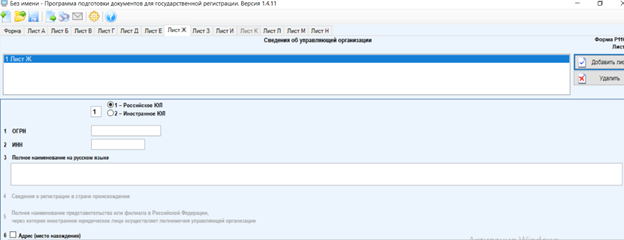
Управляющей компанией может быть как Российское Юридическое лицо, так и Иностранное.
Выбираем, например, Российское ЮЛ и заполняем данные о нем.
- Пункт 1: ОГРН
- Пункт 2: ИНН
- Пункт 3: Полное наименование
Эти данные заполняются в соответствии с данными из ЕГРЮЛ в отношении Управляющей организации.
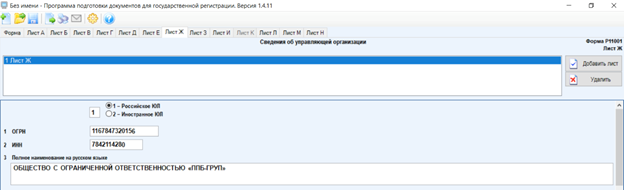
Далее ставим галочку возле адреса (месте нахождения и заполняем данные о юридическом адресе Управляющей компании)
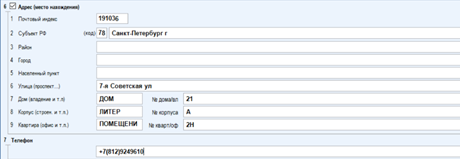
Очень часто Управляющим становится не ЮЛ, а Индивидуальный предприниматель. В этом случае необходимо правильно заполнить лист З – Сведения об Управляющем.
2. Управляющий Индивидуальный предприниматель.
Выбираем вкладку Лист З и нажимаем Добавить лист.

В открывшейся форме заполняем данные об Индивидуальном предпринимателе. Все данные заполняются без сокращений, полностью в соответствии со Свидетельством о регистрации ИП и паспортом гражданина РФ.
После заполнения данных ОГРН, ФИО, ИНН и паспортных данных ИП, ставим галочку у пункта 6 и заполняем данные о регистрации ИП и контактный телефон.
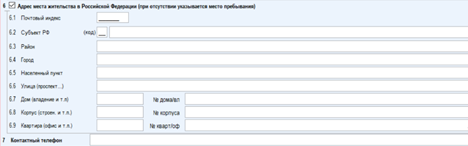
Следующим и очень важным пунктом в заполнении формы о регистрации ООО является сведения о видах деятельности или ОКВЭД. Эти сведения содержатся в листе И.

Нажимаем добавить лист.
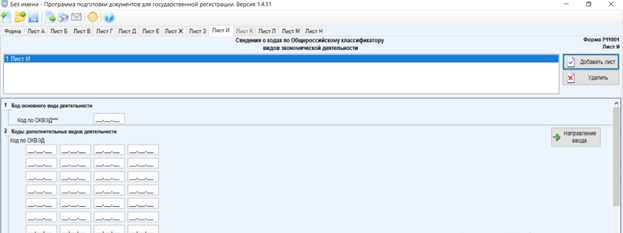
ОКВЭД заполняются в соответствии с «ОК 029-2014 (КДЕС Ред. 2). Общероссийский классификатор видов экономической деятельности» (утв. Приказом Росстандарта от 31.01.2014 N 14-ст) (ред. от 20.02.2019). Программа ППДГР уже содержит в себе этот классификатор, поэтому можно пользоваться им. Если же Вы собираетесь добавлять большое количество видов деятельности имеет смысл воспользоваться текстовым классификатором, который можно найти на http://www.consultant.ru
Двойным нажатием компьютерной мыши на поле для заполнения ОКВЭД открывается классификатор.
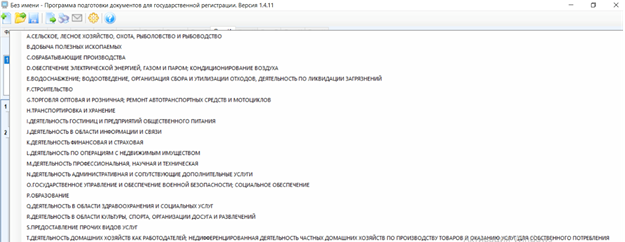
Выбрав необходимый вид деятельности программа предложит его уточнить.
Важно: ОКВЭД не может содержать в себе менее 4 цифр кода.
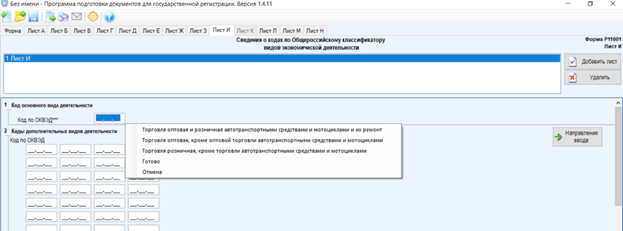
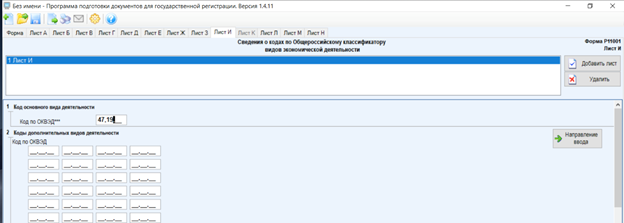
В случае ввода трех и менее символов программа ППДГР напишет, что код не корректен.
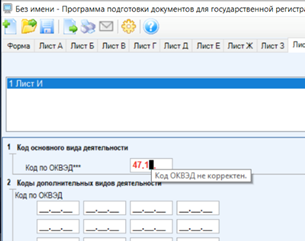
После ввода всех необходимых видов деятельности переходим к последнему пункту Н.
Пункты Л и М являются специальными и заполняются в исключительных случаях.
Выбираем лист Н и жмем добавить лист.
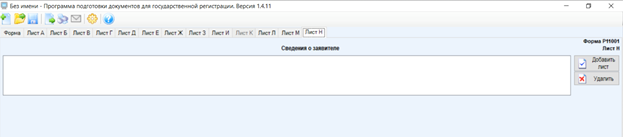
В случае если учредитель физическое лицо ставим галочку напротив пункта 1, если же в роли учредителя выступает Российское или Иностранное юридическое лицо выбираем пункт 2.
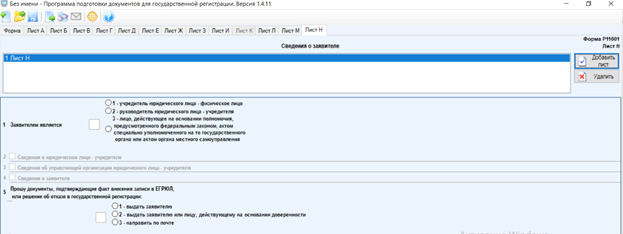
Так как наиболее популярным является вариант с учредителем физическим лицом укажем пункт 1. Далее мы можем наблюдать несколько вариантов.
Вариант 1: Если учредитель – одно физическое лицо. В данном случае достаточно поставить галочку около пункта 1. Остальные данные заполнять не нужно. Выглядеть страница будет, как показано на рисунке ниже.
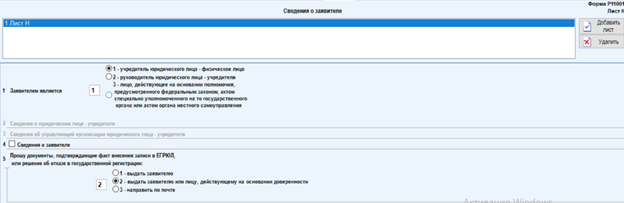
Вариант 2: В случае если учредителей больше 1, необходимо заполнить на каждого учредителя ФИО. Сначала заполняем ФИО первого учредителя.
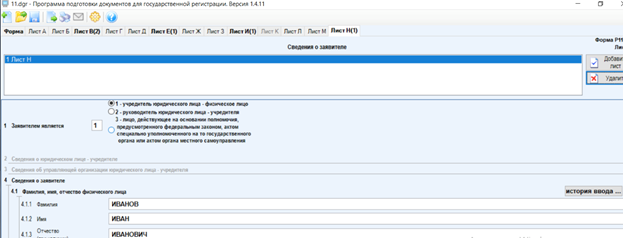
После заполнения ФИО первого учредителя нажимаем добавить лист и заполняем ФИО второго учредителя.
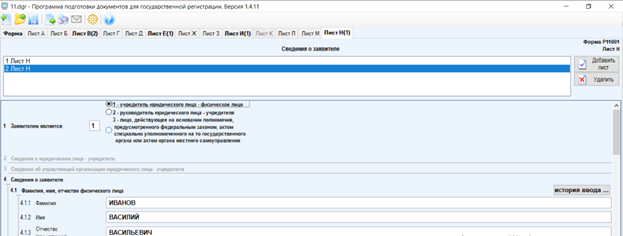
Переходим вниз страницы ставим галочку и заполняем контактные данные каждого учредителя.

Вводим телефон и электронную почту. Выбираем каким способом Вы хотите получить Регистрационные документы.

- Выдать заявителю – документы может получить Учредитель либо Генеральный директор.
- Выдать заявителю либо по доверенности – документы может получить Учредитель, Генеральный директор либо представитель по нотариальной доверенности.
- Направить по почте – документы направляются по юридическому адреса вновь созданной организации.
После заполнения всех полей формы Р11001 их необходимо дополнительно проверить на ошибки. Очень часто ошибки допускаются в паспортных данных Учредителей и Руководителя.
Для того чтобы распечатать документы в верхнем меню нажимаем Печать.

Если же требуется сохранить заявление, как многостраничный TIF файл, то следует в окне печати нажать сохранить как многостраничный TIF файл.
Источник: ppbgroup.ru